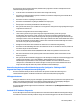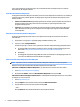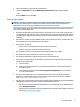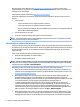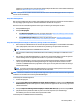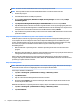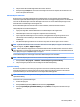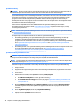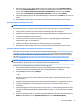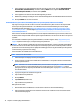Getting Started
8. När datorn startar om visas välkomstbilden för Recovery Manager igen. Under Jag behöver hjälp nu,
klickar du på Systemåterställning. Om du uppmanas att säkerhetskopiera dina ler och inte har gjort
det än, väljer du Säkerhetskopiera först dina ler (rekommenderas), och klickar sedan på Nästa.
Annars väljer du Återställ utan att säkerhetskopiera dina ler, och klickar sedan på Nästa.
9. Systemåterställningen startas. När systemåterställningen är klar klickar du på Slutför för att starta om
datorn.
10. När Windows har lästs in stänger du av datorn, ansluter all kringutrustning igen och startar datorn.
Systemåterställning när Windows inte svarar
VIKTIGT: Systemåterställningen tar bort alla data och program som du har skapat eller installerat.
Om Windows inte svarar, men datorn fungerar, följer du dessa steg för att utföra en systemåterställning:
1. Stäng av datorn. Vid behov, tryck på och håll nere strömknappen tills datorn stängs av.
2. Koppla bort all kringutrustning från datorn med undantag för bildskärmen, tangentbordet och musen.
3. Tryck på strömknappen för att starta datorn.
4. Så snart du ser skärmen med HP:s logotyp trycker du på F11 upprepade gånger tills meddelandet
Windows läser in ler... visas på skärmen.
5. På skärmen för HP Recovery Manager ska du följa anvisningarna för att fortsätta.
6. När Windows har lästs in stänger du av datorn, ansluter all kringutrustning igen och startar datorn.
Systemåterställning med hjälp av återställningsmedia (endast vissa modeller)
Följ stegen i det här avsnittet om du har skapat återställningsmedia med hjälp av Skapa återställningsmedia
med hjälp av HP Recovery Manager (endast vissa modeller) på sidan 7. Om du har använt HP Recovery Disc
Creator för att skapa en DVD-skiva för operativsystemet Windows 7 och en DVD för drivrutinsåterställning,
följ stegen i Använda HP Recovery Disc-skivor (återställningsskivor för operativsystem) (endast vissa
modeller) på sidan 12.
VIKTIGT: Systemåterställningen tar bort alla data och program som du har skapat eller installerat.
Säkerhetskopiera viktiga data till en CD- eller DVD-skiva eller till en USB-ashenhet.
Så här utför du systemåterställning med hjälp av återställningsmedia:
1. Om du använder DVD-skivor sätter du in den första återställningsskivan i DVD-facket och stänger
facket. Om du använder en USB-ashenhet sätter du i USB-ashenheten i en USB-port.
2. Klicka på Start, och klicka sedan på Stäng av.
– eller –
Om datorn inte svarar trycker du på och håller nere strömknappen i ungefär fem sekunder eller tills
datorn stängs av.
3. Koppla bort all kringutrustning från datorn med undantag för bildskärmen, tangentbordet och musen.
4. Tryck på strömknappen för att sätta på datorn och tryck på Esc medan datorn startar för att se
startmenyn.
5. Använd piltangenterna för att välja startmenyn och tryck på Retur. Använd piltangenterna för att välja
den plats där återställningsmediet nns (USB eller DVD). Tryck på Retur för att starta från den utvalda
enheten.
6. Om Recovery Manager frågar om du vill köra systemåterställningen från media eller hårddisk väljer du
Media. På välkomstbilden, under Jag behöver hjälp nu klickar du på Fabriksåterställning.
Om du får problem 11